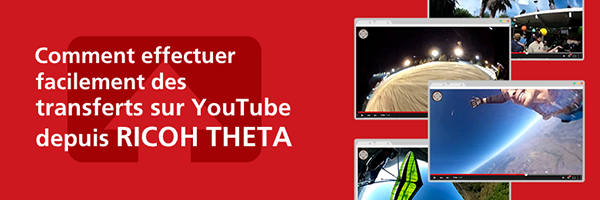Paramètres
Préparation
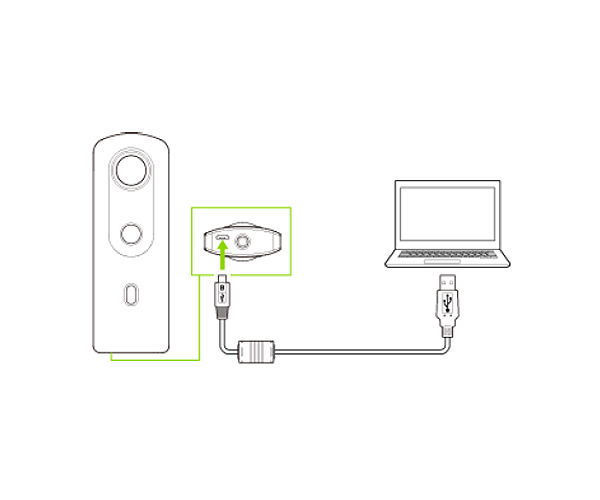
ÉTAPE 1
Chargement de l'appareil photo
Connectez l'appareil photo à votre ordinateur, en utilisant le câble USB fourni, afin de le charger. Le témoin d’alimentation s’allume en vert pendant la charge et s’éteint lorsque l’appareil photo est complètement rechargé.
* L’appareil photo se charge en environ 270 minutes (à 25°C).
* Quand le niveau de la batterie est faible, la reconnaissance de l'appareil photo par l'ordinateur peut prendre un certain temps.
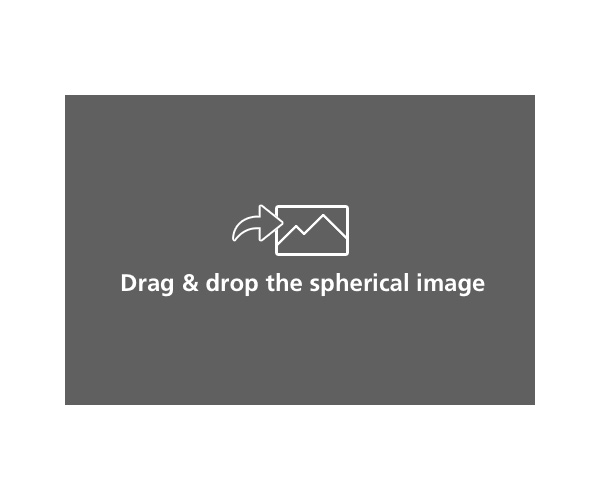
ÉTAPE 2
Installation de l'application sur votre ordinateur "RICOH THETA"
1. Téléchargez l'application adaptée à votre ordinateur.
- Pour les utilisateurs de Windows (démarrez le téléchargement)
- Pour les utilisateurs de Mac (démarrez le téléchargement)
2. Double-cliquez sur le fichier téléchargé et installez-le en suivant les instructions sur votre écran. L'installation est terminée quand un écran comme celui indiqué sur le schéma ci-dessous apparaît.
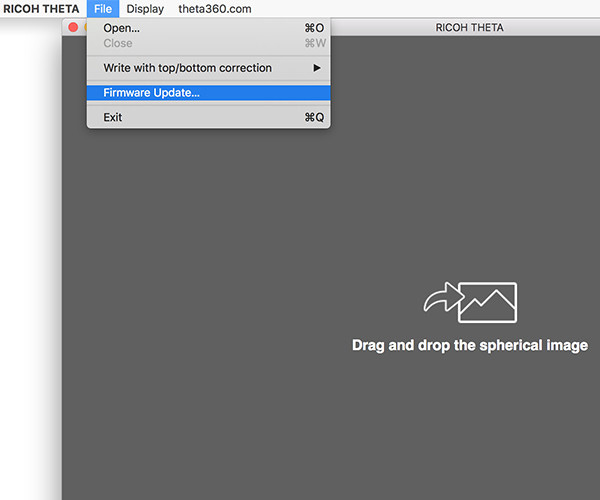
ÉTAPE 3
Vérification de la version du firmware de l'appareil photo
1. Lancez "RICOH THETA" avec votre ordinateur.
2. Sélectionnez [Fichier] → [Mise à jour du micrologiciel] dans le menu.
3. Suivez les instructions à l’écran pour connecter l’appareil photo à l’ordinateur à l’aide du câble USB fourni.
* La connexion Internet de l'ordinateur est nécessaire.
4. Cliquez sur [OK] et vérifiez la version du microprogramme.
* Si le firmware n'est pas la dernière version, mettez-le à jour en fonction du message.
5. Après avoir vérifié la version du firmware, cliquez sur [OK] et débranchez le câble USB.
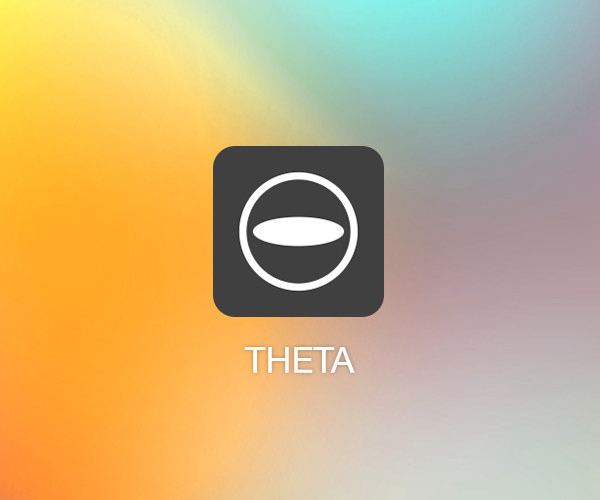
ÉTAPE 4
Installation de l'application smartphone "RICOH THETA"
1. Accédez à un site permettant de télécharger des applications pour smartphone et recherchez « RICOH THETA.» Ou installez l'application depuis le lien ci-dessous.
2. Après l'installation, l'icône indiquée sur la figure sera ajoutée.
Connexion / Paramètres
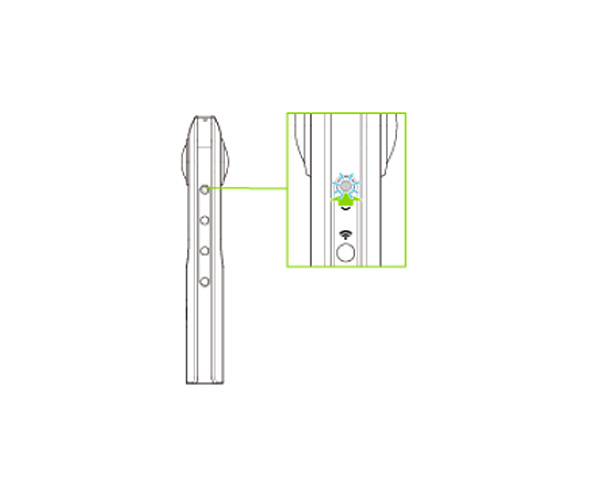
ÉTAPE 1
Allumage de l'appareil photo
Appuyez sur le bouton d'alimentation pour allumer l'appareil photo.
Le panneau OLED s’allume.
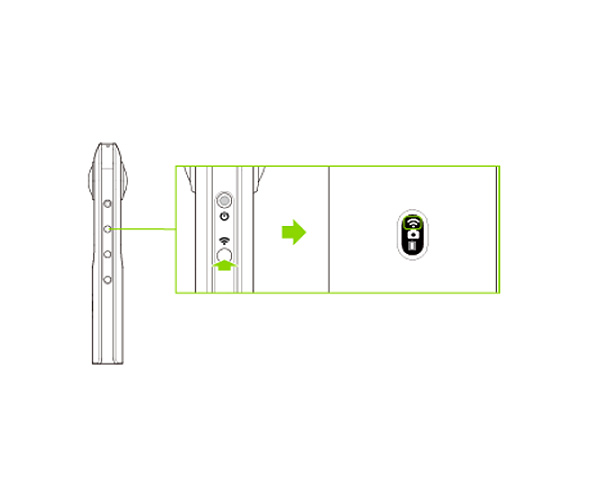
ÉTAPE 2
Préparation à la connexion de l'appareil photo à un smartphone
Appuyez sur le bouton pour la liaison sans fil. L'icône LAN sans fil est animée sur le panneau OLED.
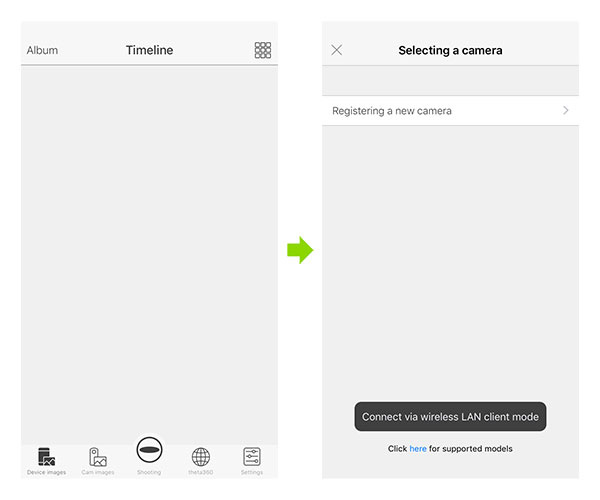
ÉTAPE3
Lancement de l'application du smartphone "RICOH THETA"
iPhone
1. Lancez l'application "RICOH THETA".
2. Appuyez sur le bouton [Shoot] en bas au centre de l'écran.
3. Tapez sur [Enregistrement d'un nouvel appareil photo]
4. Entrez le numéro de série de la caméra dans la colonne Numéro de série.(Exemple: YP12345678)
5. Tapez sur [Enregistrer] en haut à droite de l'écran.
6. Une fois la connexion au réseau local sans fil établie, l'icône du réseau local sans fil s'allume.
* La prochaine fois, après avoir suivi les étapes 1 et 2 ci-dessus, sélectionnez la caméra affichée dans la colonne [Appareil photo enregistré] à l'écran.
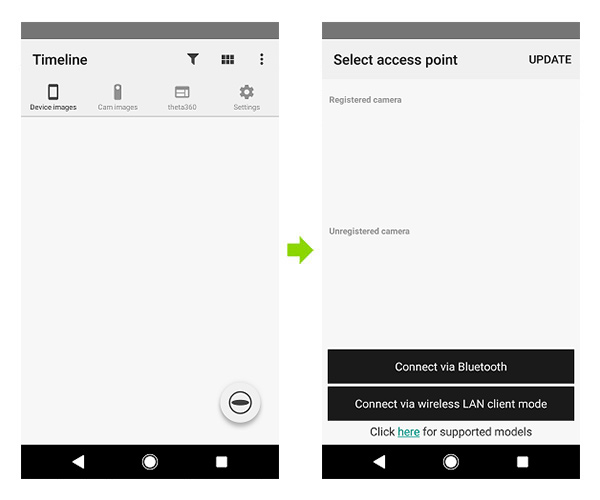
Android
1. Activer le Wi-Fi™ et informations de position du smartphone.
2. Lancez l'application "RICOH THETA".
3. Tapez sur [Θ icon] en bas à droite de l'écran.
4. Tapez sur [THETAYP********.OSC] affiché dans la colonne [Appareil photo non enregistré] à l'écran.
5. Une fois la connexion au réseau local sans fil établie, l'icône du réseau local sans fil s'allume.
* La prochaine fois, après avoir suivi les étapes 1, 2 et 3 ci-dessus, sélectionnez la caméra affichée dans la colonne [Appareil photo enregistré] à l'écran.
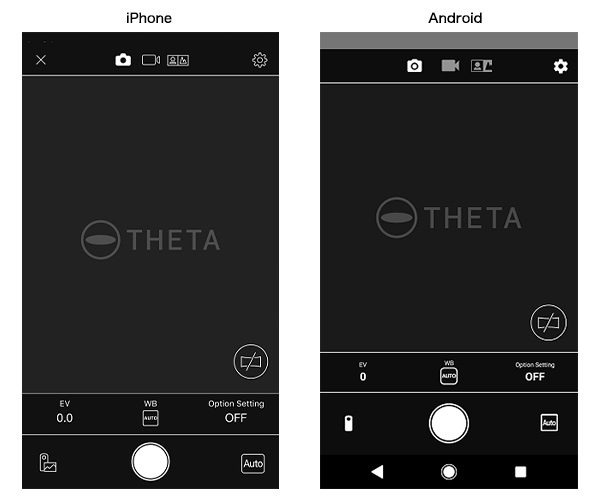
ÉTAPE 4
Vérification et modification des paramètres de l'appareil photo
Tapez sur "Img app photo" en bas à gauche de l'écran.
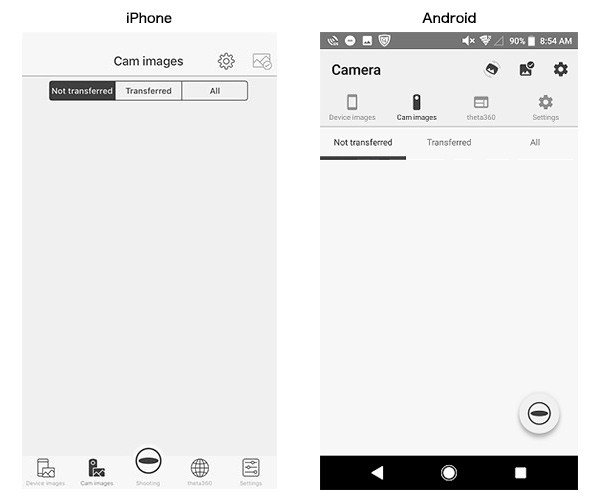
Tapez sur [Paramètres] puis sur [Paramètres de l'appareil photo]. Disponible pour changer [Vol. obtur. Appareil]/[Mode veille]/[Mise hors tension automatique], etc.
* La date et l’heure de l’appareil photo sont synchronisées avec celles du smartphone ou de l’ordinateur lorsque l’appareil photo est connecté à l’application de base.